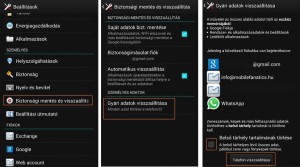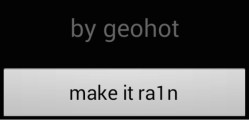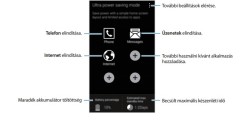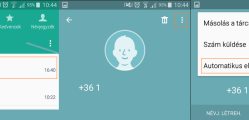Ha a telefonunk évek óta használatban van, az feltételezhetően azt jelenti, hogy már rengeteg alkalmazást és játékot telepítettünk, frissítettünk és persze töröltünk is, így nem csoda, ha már nem nyújtja azt a teljesítményt, amelyet a vásárlást követően tapasztaltunk. Ilyenkor a Windowshoz hasonlóan az androidra is ráfér egy tisztítás, amelyet a gyári beállítások visszaállításával tehetünk meg a legkönnyebben. A hard reset során a telefonunkról minden személyes adatunk és beállításunk törlésre kerül, és minden visszaáll a gyári értékekre. Szinten minden szoftveres hibára megoldást jelent az alábbiakban részletezett eljárás.
Ez is érdekelhet: A legjobb android fájlkezelő alkalmazások
Sony Xperia L hard reset lépései
Ha a telefonunk meghibásodása már olyan mértéket öltött, hogy sajnos az android operációs rendszer sem bootol be teljesen, akkor az alábbiak szerint az android visszaállítás menüjét kell használnunk.
- Kapcsoljuk ki a Sony Xperia L telefonunkat és távolítsuk el a SIM és az SD kártyát.
- Nyomjuk le és körülbelül 10-15 másodpercig tartsuk is lenyomva a Hangerő növelése + Bekapcsolás gombokat.
- Ha megjelenik a Sony logo a telefonunk kijelzőjén, felengedhetjük őket.
- A logo megjelenése után pár másodperc és betöltődik az android visszaállítás menüje.
- A hangerő gombok segítségével válasszuk ki a wipe data / factory reset pontot és nyomjuk meg a Bekapcsolás gombot az indításhoz.
- A hangerő gombok segítségével válasszuk a Yes – delete all user data sort és ismét nyomjuk meg a Bekapcsolás gombot a megerősítéshez.
- Várjunk, amíg a telefonunk visszaáll a gyári beállításokra.
- Ha a folyamat lezárul, a telefonunk újraindul a gyári beállításokkal.
vagy
- Mielőtt bármihez hozzákezdenénk, ellenőrizzük, hogy a telefonunk akkumulátora teljesen fel van-e töltve. Fontos, hogy a folyamat során véletlenül se merüljön le.
- A gyári beállítások visszaállítása előtt, készítsünk biztonsági mentést a telefonunkon tárolt személyes adatainkról. A hard reset során minden személyes beállításunk és adatunk törlésre kerül a készülékről!
- Ha esetleg van memóriakártya a telefonunkban, azt távolítsuk el, így az ott tárolt biztosan nem lesznek törölve.
- Nyissuk meg a Beállítások / Biztonsági mentés és visszaállítás / Gyári adatok visszaállítása menüpontot.
- Döntsük el, hogy szeretnénk-e a telefonunk belső tárhelyén tárolt adatokat törölni a megfelelő pont kijelölésével.
- Érintsük meg a Telefon visszaállítása gombot.
- Ha a telefonunk kéri, adjuk meg a kijelző feloldásához használt biztonsági jelszavunkat.
- Megerősítéshez ismételten nyomjuk meg az Telefon visszaállítása gombot.
- Néhány perc alatt a folyamat lezajlik és a telefonunk visszaáll a gyári beállításokra.